快用苹果助手下载安装教程
摘要:1)使用UC浏览器输入wap.3533.com进入WAP版手机世界或输入m.3533.com手机世界移动版。(如下图所示)注:UC浏览器针对...
1)使用UC浏览器输入wap.3533.com进入WAP版手机世界或输入m.3533.com手机世界移动版。(如下图所示)
注:UC浏览器针对ipa文件可以直接下载后安装,无需使用其他软件辅助安装。
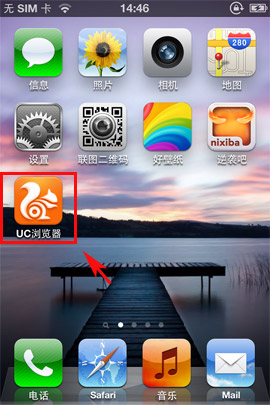
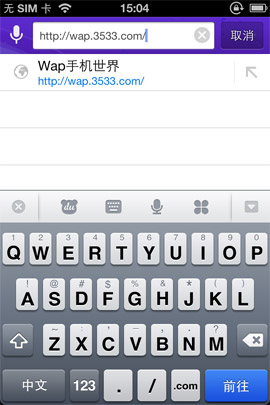
2)点击“手机软件”进入,进入后点击“手机软件搜索”进行软件搜索。(如下图所示)
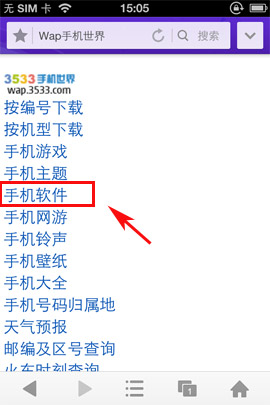
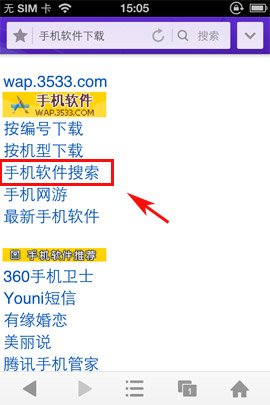
3)输入“快用”进行快速搜索,在搜索结果里点击“快用”。(如下图所示)
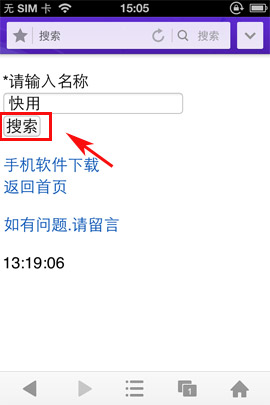
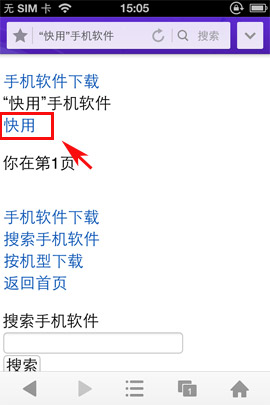
4)进入“快用”软件介绍界面后,点击“选择机型下载”,这里大家可以根据自己的固件版本进行选择。(如下图所示)
注:iPhone6.1代表IOS 6.1固件版本。
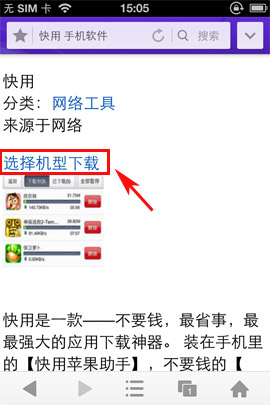
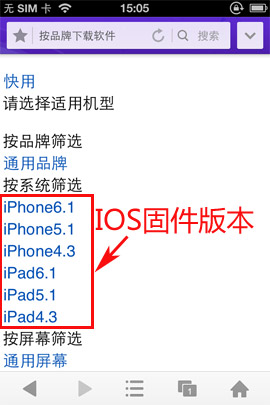
5)选择好固版本进入后,就可以“点击下载”安装了。(如下图所示)
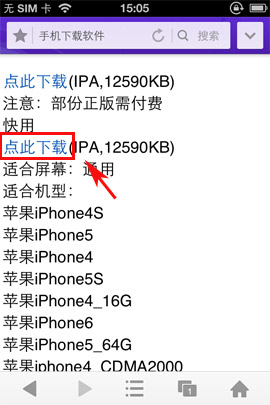
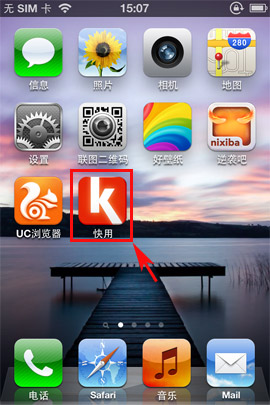
【快用苹果助手下载安装教程】相关文章:
上一篇:
如何让iOS设备释放更多的存储容量
下一篇:
siri怎么用
